百度智能云实时音视频RTC录制配置
文档简介:
概述:
本文将为您介绍如何使用控制台开启或关闭服务端录制。
开启录制配置:
登录 实时音视频 RTC 控制台。
在左侧导航选择应用管理。
选择您需要开启录制配置的应用,点击该应用录制配置右侧的 。
在弹出的录制配置框,配置录制信息。
概述
本文将为您介绍如何使用控制台开启或关闭服务端录制。
开启录制配置
- 登录 实时音视频 RTC 控制台。
- 在左侧导航选择应用管理。

-
选择您需要开启录制配置的应用,点击该应用录制配置右侧的
 。
。
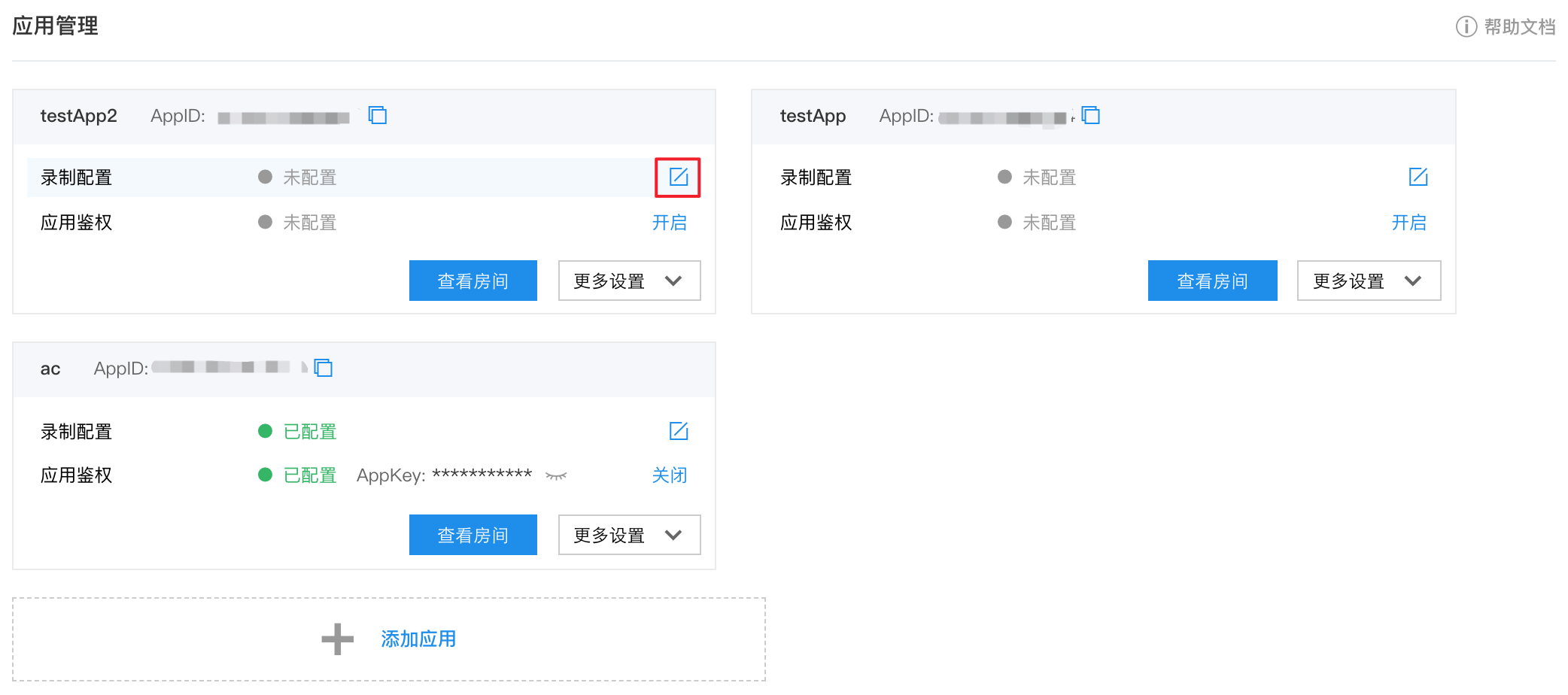
- 在弹出的录制配置框,配置录制信息。
| 配置项 | 配置说明 |
|---|---|
| 录制配置 | 选择开启,开启录制配置。 |
| 录制模式 |
提供混流录制和单独录制两种模式。 混流录制:将房间内所有通话用户混合为一路进行录制,最大支持6路混合。支持选择纯音频或音视频录制 • 混流录制 - 纯音频:只录制房间内容音频,不保留视频。 • 混流录制 - 音视频:完整录制房间内的音频及视频。 单路录制:支持将房间内通话的用户分别录制为单独的文件。 |
| 录制布局 |
选择录制模式为混流录制-音视频时,可选择录制布局。 • 画中画:画中画模式,第一路为大画面,其余画面位于底部;大画面为主画面;以主画面尺寸为基准,其余画面按比例自适应叠加在主画面中,其余画面为方形;最大支持6路。 • 平铺:平铺模式,所有画面大小相等平铺;左上画面为主画面;以主画面尺寸为基准平铺,设置对齐的小画面大小;最大支持6路。 • 主次平铺:主次平铺模式,第一路为大画面,其余画面在右侧及底部平铺;大画面为主画面;以主画面尺寸为基准平铺,设置对齐的小画面大小;最大支持6路。 |
| 编码参数 | 选择录制布局后,需要选择录制的编码参数。您可选择360P(16:9)、标清360P(4:3)、标清480P(16:9)、标清480P(4:3)、标清720P(16:9)或标清720P(4:3)。 |
| 录制格式 | 可选择 FLV 或 MP4 格式。 |
| 单文件录制时长 | 可输入 1~360 分钟,必须输入整数。 |
| 录制文件命名模式 |
系统默认pattern=%a/%r/%d/recording_%t.%f;%t和%f为必填项,不可删除; 单路录制时录制文件名系统默认pattern=%a/%r/%d/recording_%t_%u.%f,%t_%u和%f为必填项,不可删除;其中, %a:AppId %r: RoomName %y: Year(2019) %m: Month(2019-09) %d: Day(2019-09-02) %u:UserId %t: 录制开始时间,CST时区,精确到秒 %f: 录制文件格式 例如,生成的录制文件名形如AppId/RoomName/2019-09-02/recording_20190902120931.flv |
| 储存模式 | 默认为标准BOS存储,不可修改。 |
| 存储所属区域 | 支持选择华北 - 北京 、华东 - 苏州 、华南 - 广州。 |
| 选择储存Bucket | 选择您要存储的Bucket。如果您尚未创建Bucket,您可参考创建Bucket创建一个Bucket。当您选择录制存储到BOS bucket时,系统将授权RTC服务访问该bucket。 |
- 点击确认,完成录制配置。
关闭录制配置
- 登录 实时音视频 RTC 控制台。
- 在左侧导航选择应用管理。

-
选择您需要关闭录制配置的应用,点击该应用录制配置右侧的
 。
。

-
在弹出的录制配置弹框中,勾选录制配置为关闭。

- 点击确认,即可关闭录制配置。






